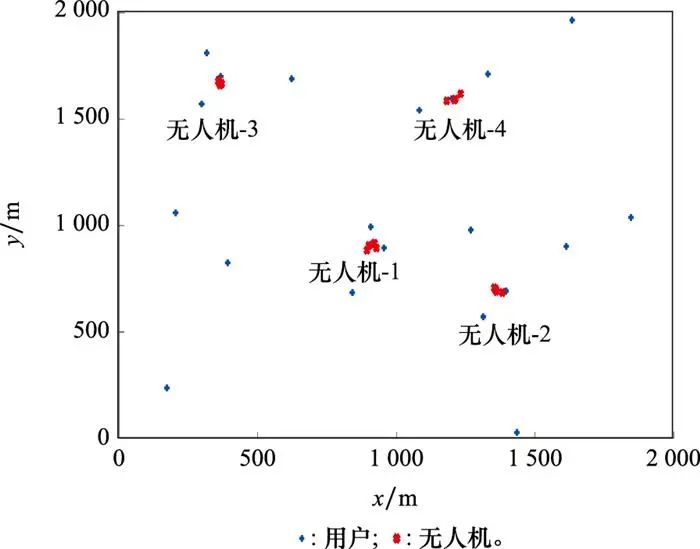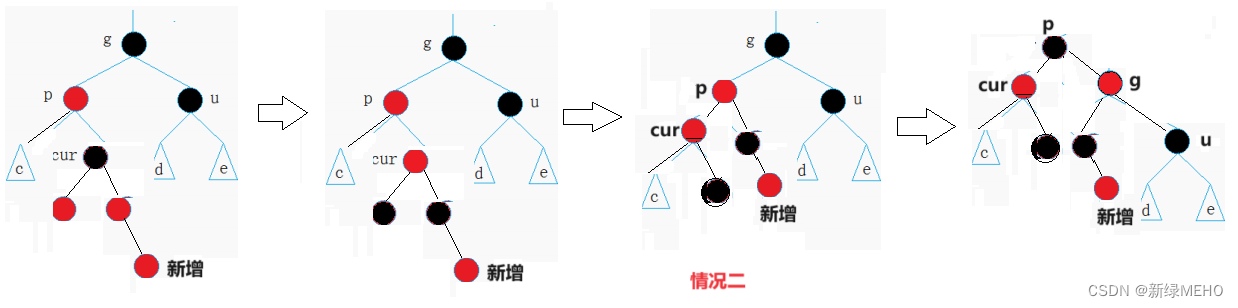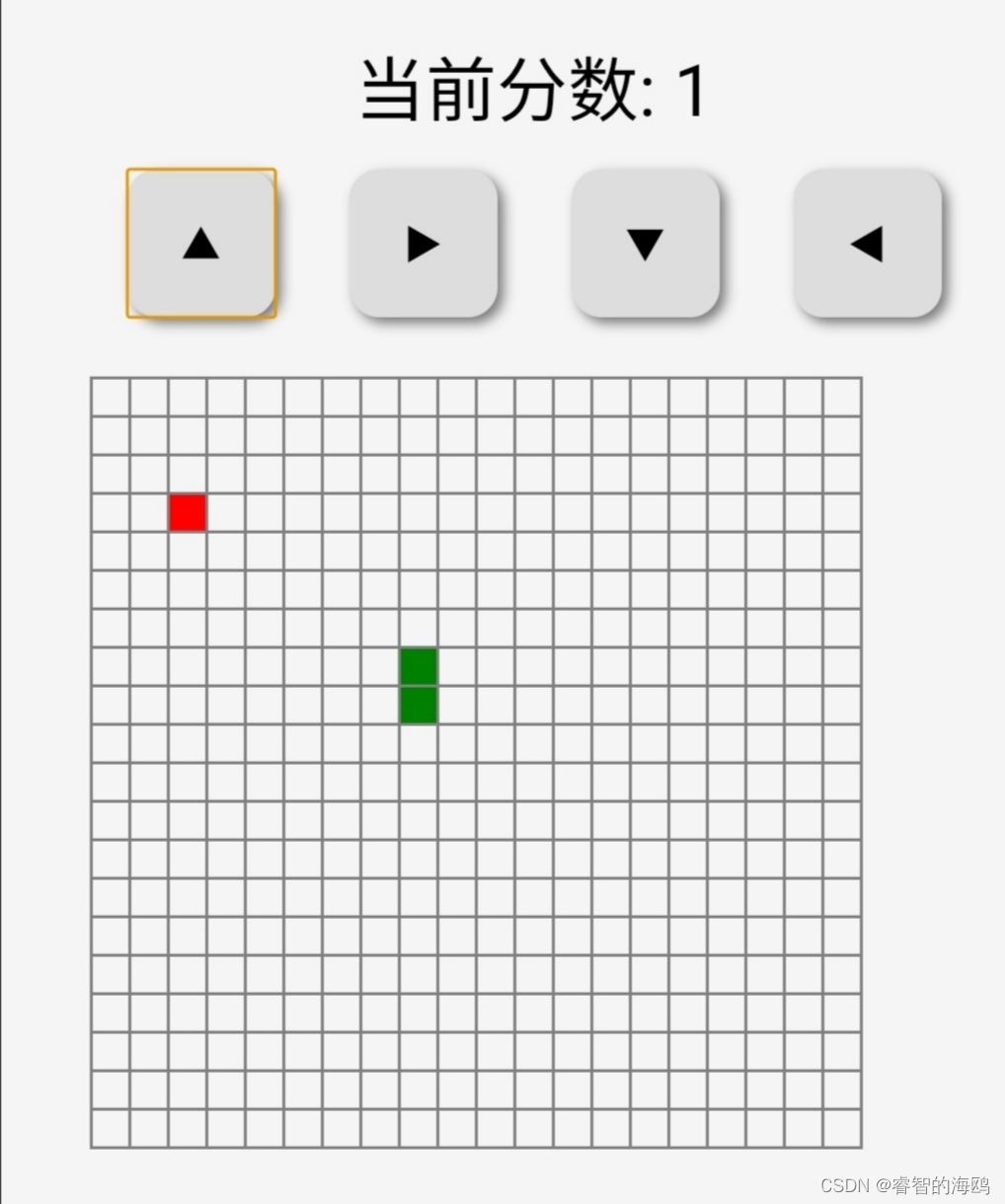前言
Vim 是一个强大的文本编辑器,以其高效的编辑操作和强大的可定制性著称。无论你是编程新手还是经验丰富的开发者,Vim 都能帮助你提高工作效率。本文将带你深入了解 Vim,从基本操作到高级配置,逐步掌握。
一、基本操作
1. 模式切换
Vim 有三种主要模式:普通模式(Normal Mode)、插入模式(Insert Mode)和命令模式(Command Mode)
- 普通模式:默认进入的模式,用于导航和编辑。
- 插入模式:按
i键进入,用于插入文本,按Esc键返回普通模式。- 命令模式:在普通模式下按 Shift +
:键进入,用于执行各种命令,如保存、退出等。
2. 基本命令
- 保存文件:
:w- 退出 Vim:
:q- 保存并退出:
:wq或:x- 强制退出:
:q!- 移动光标:
h(左),j(下),k(上),l(右)
3. 编辑操作
- 删除字符:
x- 删除行:
dd- 复制行:
yy- 粘贴:
p- 撤销:
u- 重做:
Ctrl + r
二、普通模式基本实操
1、 打开文件进入普通模式
#vim 打开test用的文本
[root@njhh ~]# cd /root/test/
[root@njhh test]# ll
总用量 0
[root@njhh test]# vim log.test
Lorem ipsum dolor sit amet. Quo expedita tenetur sit cumque consequuntur 33 illum autem ab nobis ipsa est aliquam provident non blanditiis laborum qui corporis omnis. Et quaerat veniam ut beatae quia et odio
Quis ad rerum quisquam non accusamus possimus qui repudiandae velit At galisum pariatur. Ut omnis consequatur non fugiat quis et aspernatur minima et aspernatur harum quo totam internos? Qui quia assumenda au
t blanditiis deleniti ut aspernatur facilis et autem autem ea pariatur quis aut incidunt rerum aut sequi molestiae? At tempora enim qui dolorem quibusdam et quia beatae et omnis nihil. Ab exercitationem dolore
m et repellat nostrum aut esse cupiditate rem quaerat magnam vel commodi rerum in error quibusdam. Aut error libero vel reprehenderit quam ut odio assumenda ut ducimus voluptatem et quidem perferendis nam cupi
ditate magnam. Est internos quaerat ex nisi omnis sed optio quasi ex dolore commodi At sequi laborum et dicta iure? Ab saepe quam ut omnis veritatis ab temporibus obcaecati ut optio cumque a saepe maxime. Aut
saepe voluptatem eum incidunt iure sit sint quas id dolores autem sit modi accusantium et adipisci similique. Ut voluptas ipsum sed ipsum nihil et dicta odit vel repudiandae dolores qui dignissimos consequatur
est iusto saepe. Qui adipisci laudantium sed nostrum alias et mollitia suscipit ut provident omnis et provident internos ut reprehenderit nisi? Rem doloribus quam quo dolores voluptas quo Quis omnis est maiores
beatae ea omnis iure vel sunt quas. Non sint esse est eligendi quod eos voluptate aliquid qui omnis ipsa ad accusantium rerum ut molestias sint. </p><p>Qui veritatis maiores et doloribus similique et sunt quae
ut numquam consectetur. Eum voluptas possimus non consequuntur dignissimos et quos necessitatibus sed molestiae repellendus est minima illum et tempora culpa aut dicta velit. Non ducimus sunt et quia laudantium
id iusto odit cum dolore quasi sit maiores illo! Non consequuntur modi et architecto odit et laboriosam repellendus! Et odit similique est voluptas quas est nulla praesentium! Et dolorem libero aut quae explicab
o sed natus doloremque eum itaque repudiandae est dolorem ipsum id nobis cumque. Non eligendi corporis et atque aperiam ad autem sapiente. Ex quos dignissimos ea rerum asperiores et error velit et voluptas dolor
2、 普通模式查找或定位数据
1、在进入普通模式键盘输入俩次大写的 “GG”,可直接定位到文件的最后一行
2、同理在输入俩次小写的 "gg",可以直接进入文件的首行 (不好截图,自行测试)
3、在文件通过关键字查找,快速定位文件,输入 / 跟随想查找的文件关键字,比如截图 /optio,还可以配合 n 查找到下一个,光标会一直查找下去
4、/是从上往下,?optio 是从下往上依次查找

三、插入模式基本实操
1、插入的方式使用
这里介绍俩种方式,分别是 i 和 o,i是在光标前插入,当然你可以控制光标移动,o是在下一行插入
i 在光标前插入内容
o 在下一行插入内容

最后保存退出
2、复制(我自己认为复制等于同于插入)插入的快捷使用
在vim里面复制命令时yy ,yy是单行复制,3yy,4yy,5yy,是多行复制,p是粘贴,默认就是粘贴到下一行

yy复制
p

我连续按5次p,就一直粘贴

工作中还有一种情况是,需要复制多行数据,然后再粘贴可以提高工作效率
我的光标是复制的起点位置,算是光标的一行和下面的5行,一共6行我都复制,输入6yy

会提示给你,工作中就把复制的内容,p粘贴到你需要的位置

四、命令模式基本使用
命令,模式常用到的就是 :set nu :set paste + 插入命令
1、Shift +:set nu (查看每一行)

2、set paste
还有一种粘贴方式是,你从其它网站或者其它文件用鼠标复制的内容,需要粘贴到文件内,你直接粘贴会不齐,可以通过:set paste + i ,可以理解为直接粘贴,复制的是什么就是什么
输入 Shift +:set paste
 输入 i
输入 i

五、其它实用命令
1、撤回命令u
添加了一些内容发现多余了,可通过u退回,u命令可以一直撤回,撤回到你刚进入文件的原始状态

u

2、删除命令dd
删除命令和复制时一样的,你dd默认是一行,2dd是俩行。。。自测测试就好

还有一种是shift +v,通过上下按键多选,可以yy,可以dd



6、结束语
希望这篇文章能帮助你更好地理解和使用 Vim,相关的命令好有很多,这些都是工作基本会用到的,文章也是口水话的概况,还是需要实践,孰能生巧很简单的东西,希望这篇博客文章对你有帮助!如果你有任何问题或需要进一步的指导,请随时告诉我。